Gőz a legnagyobb online játékplatform, de ez nem jelenti azt, hogy tökéletes. Ez egy számítógépes alkalmazás, mint bármely más. Biztosan olyan váratlan problémába ütközik, mint a lemez írási hiba vagy A gőz nem nyílik ki, és ez jelentősen csökkentheti a játékidőt.
Ebben a cikkben a „nem lehet csatlakozni a Steam hálózathoz” hibára fogunk összpontosítani, amely úgy tűnik, a lehető legrosszabbkor jelenik meg. Ha nem tudsz csatlakozni a Steamhez, nem tudsz játszani a barátaiddal, nem tudsz bejelentkezni a kedvenc MMORPG -ba, és rendkívül frusztrált leszel. Tehát itt vannak a leggyakoribb javítások, amelyek segítenek visszatérni a játékba.
1. Ellenőrizze az internetkapcsolatot
Ez nyilvánvalónak tűnhet, de könnyű figyelmen kívül hagyni az alapvető csatlakozási hibák -et. Ha elvesztette hozzáférését az internethez, a „nem tud csatlakozni a Steam hálózathoz” hibaüzenetet kapja, amint megpróbál bejelentkezni Steam-fiókjába. Tehát mielőtt kipróbálná a cikkben szereplő egyéb javításokat, győződjön meg arról, hogy számítógépén internet-hozzáférés van. Lehet, hogy újra kell indítania az útválasztót, vagy kihúzva hagyta a hálózati kábelt.
2. Futtassa a Steamet rendszergazdaként
Ez egy egyszerű megoldás, amelyet érdemes kipróbálni, mielőtt bármi mást tenne. Ha nem működik, legalább néhány másodpercnél többet nem veszítesz el.
Keresse meg a Steam kliens parancsikonját, kattintson rá jobb gombbal, és válassza a Futtatás rendszergazdaként lehetőséget. Ha nincs asztali parancsikonja, megtalálhatja az ügyfelet, ha beírja a „Steam” szót a Windows keresőmezőjébe.
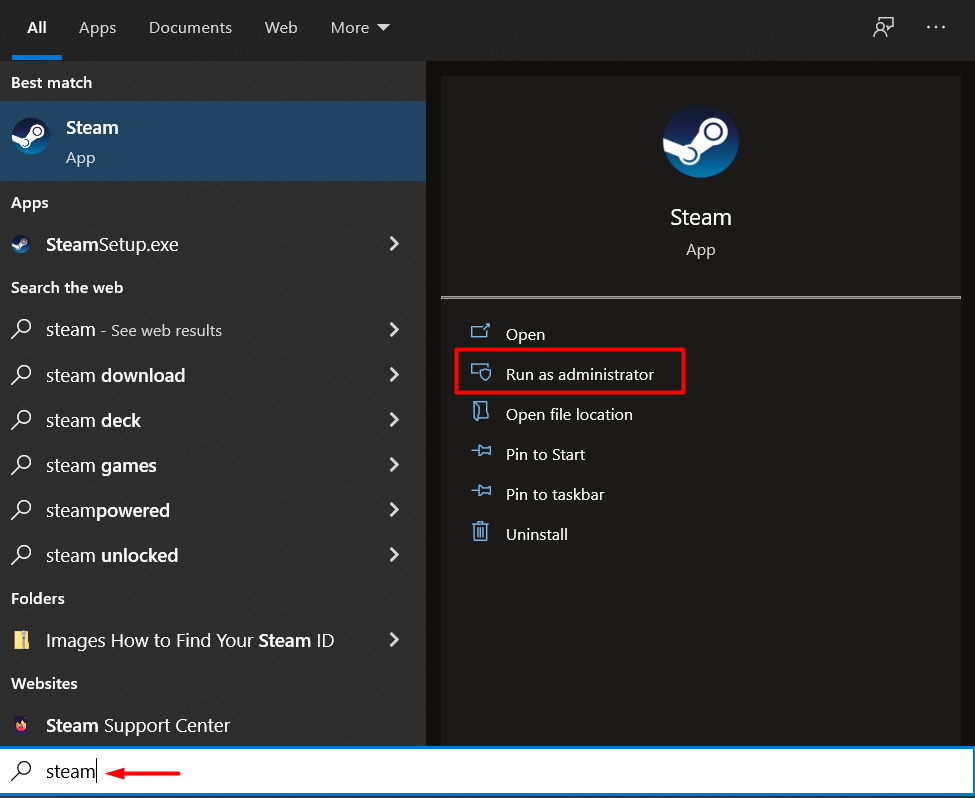
3. Indítsa újra a számítógépet
Sok furcsa hiba és hálózati hiba kijavítható a számítógép egyszerű újraindításával. Az újrakezdés törli a lefagyott alkalmazásokat, folyamatokat és illesztőprogramokat, amelyek esetleg megakadályozzák a Steamhez való csatlakozást.
4. Használjon másik Internet Protokollt
otA Steam alapértelmezés szerint UDP-t (User Datagram Protocol) használ. Ha ez a protokoll instabillá válik, nem tud csatlakozni a Steamhez, és megjelenik a hálózati hiba. A megoldás az UDP-ről a TCP-re (Transmission Control Protocol) való váltás. Így módosíthatja a Steam internetprotokollját:
1. Kattintson jobb gombbal a Steam kliensre, és válassza a Tulajdonságok lehetőséget.
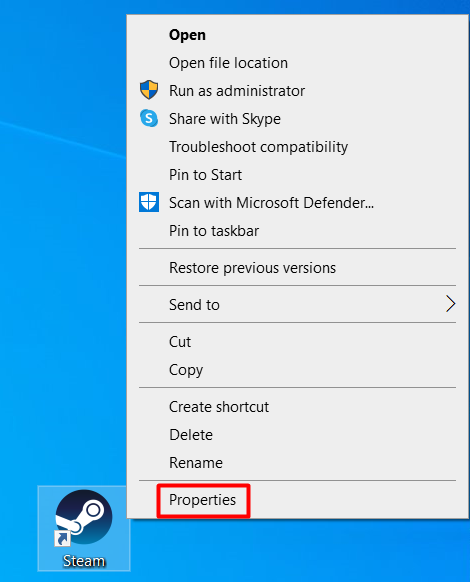 .
.
2. Lépjen a Parancsikon lapra, és szerkessze a célszöveget a -tcp hozzáadásával a végére.
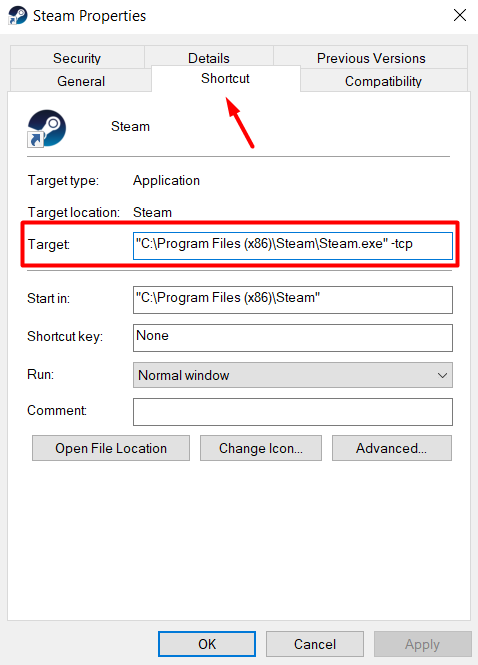
3. Kattintson az OK gombra a módosítás megerősítéséhez.
Most újraindíthatja a Steamet, és a „nem tud csatlakozni a Steam hálózathoz” hibát ki kell javítani.
5. Ellenőrizze a Szerver állapotát
Néha semmi baj a kapcsolattal. A Steam szerverek különböző okok miatt leállhatnak, ezért mielőtt egy bonyolult javítást kipróbálna, ellenőrizze a hivatalos Steam statisztika oldalt.
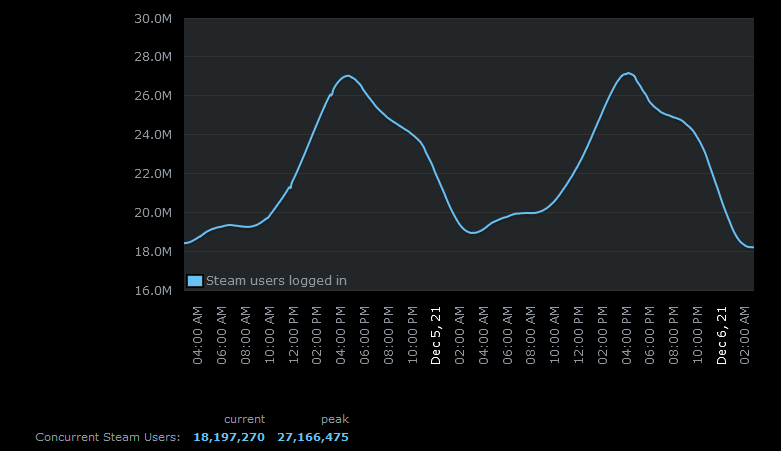
Könnyen észreveszi a kimaradást, ha megnézi a Steam-felhasználók grafikonját.
6. Ellenőrizze a hálózati adaptereket
A hálózati adapterei megfelelően működnek? Indítsa el kedvenc böngészőjét, és ellenőrizze, hogy számítógépe megfelelően csatlakozik-e az internethez. Ha minden rendben van, valószínűleg nincs baj a hálózati adapterekkel. Ennek ellenére ellenőrizze, hogy minden rendben van-e az alábbi lépések végrehajtásával:
1. Kattintson jobb gombbal a Windows ikonra, és válassza az Eszközkezelő lehetőséget a listából.
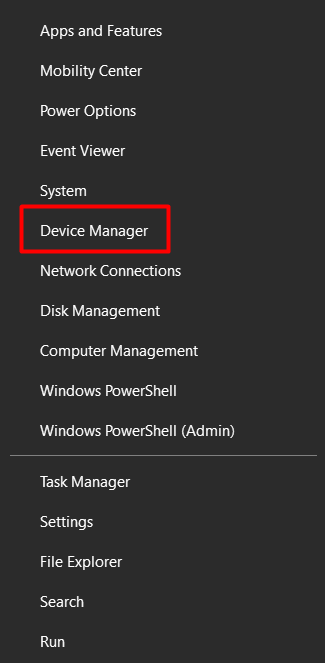
2. Lépjen a Hálózati adapterek oldalra, és bontsa ki a menüt az adapterek teljes listájának megtekintéséhez.
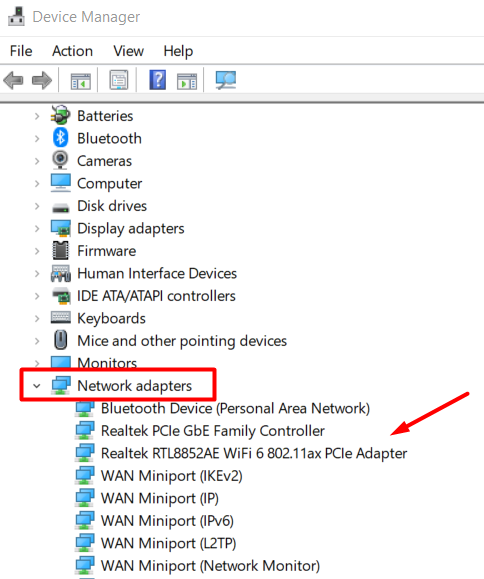
3. Kattintson duplán egy adapterre a Tulajdonságok panel automatikus megnyitásához.
4. Ellenőrizze az Eszköz állapotát .
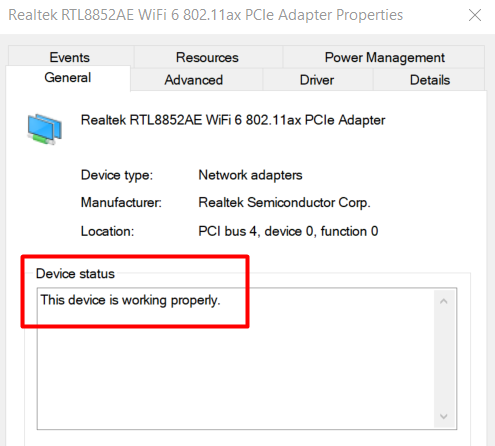
Ha valami nem stimmel a hálózati adapterrel, és nem látja az „Ez az eszköz megfelelően működik” üzenetet, próbálja meg a következővel: engedje fel és újítsa meg az IP-címet. Ezután indítsa újra a számítógépet, és indítsa el a Steam klienst.
7. Frissítse hálózati illesztőprogramjait
Miközben az Eszközkezelő alkalmazásban ellenőrzi a hálózati adaptereket, frissítheti a hálózati illesztőprogramokat is. A számítógép zökkenőmentes működéséhez a Drivers -nak naprakésznek kell lennie. Egy egyszerű hálózati illesztőprogram-frissítés okozhatja azt a kellemetlen „nem tud csatlakozni a steam hálózathoz” hibát, amely megakadályozza, hogy kedvenc játékaival játsszon. A következőképpen frissítheti az illesztőprogramokat:
1. Indítsa el még egyszer az Eszközkezelőt .
2. Nyissa meg a Hálózati adapterek részt, és bontsa ki az eszközök listáját.
3. Válassza ki a frissíteni kívánt hálózati adaptert, kattintson rá jobb gombbal, és válassza a menü Illesztőprogram frissítése parancsát..
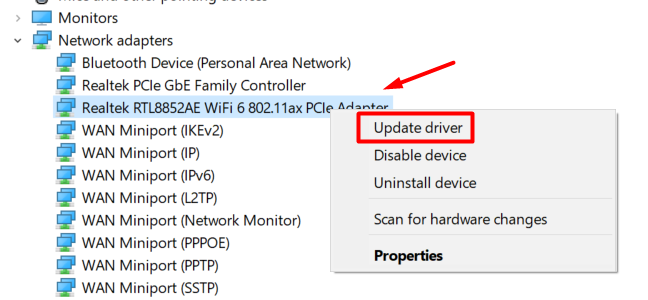
4. Megnyílik az illesztőprogram-frissítő ablak, és megkérdezi, hogyan kívánja telepíteni az illesztőprogramot. Válassza az Illesztőprogramok automatikus keresése lehetőséget, és kövesse az utasításokat.
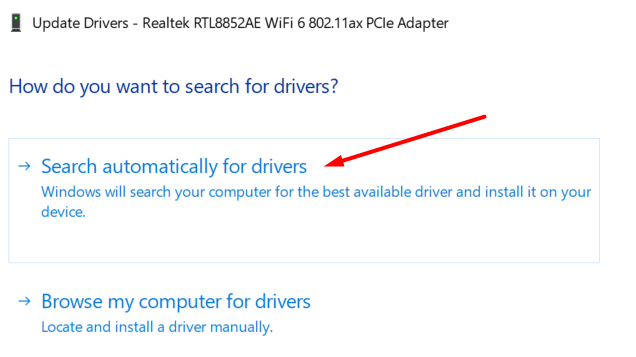
8. Frissítse a Steam
tSok Steam-problémát megoldhat a Steam kliens frissítésével. Ide tartozik a „nem tud csatlakozni a Steam hálózathoz” hibaüzenet.
A legtöbb esetben a Steam automatikusan frissíti magát, amint bejelentkezik. Előfordul azonban, hogy valami megzavarja a klienst, és a frissítés megakad. A Steam kézi frissítéséhez mindössze a Steam menügombra kell kattintania, és válassza a Steam kliensfrissítések keresése lehetőséget.
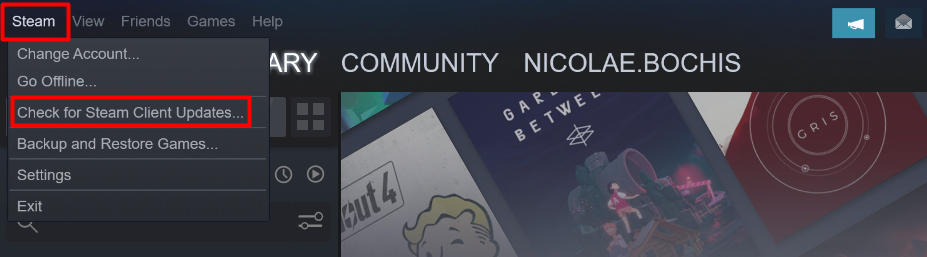 >
>
9. Telepítse újra a Steam
etHa eddig semmi sem működött, ideje újratelepíteni a Steamet. Előfordulhat, hogy hiányzó vagy sérült fájlokkal van dolga, amelyek megakadályozzák a kliens megfelelő csatlakozását.
Ne feledje, hogy a steam újratelepítése törli a játékmappákat. Ez a mentési fájlok elvesztését okozhatja, ezért mindenképpen készítsen biztonsági másolatot a játékmappákról. A Steam újratelepítése előtt egyszerűen másolhatod/beillesztheted a játékfájlokat bárhová, ahová csak akarod.
Egyébként a következőképpen telepítheti újra a Steam klienst:
1. Kattintson jobb gombbal a Windows ikonra, és válassza az Alkalmazások és szolgáltatások lehetőséget.
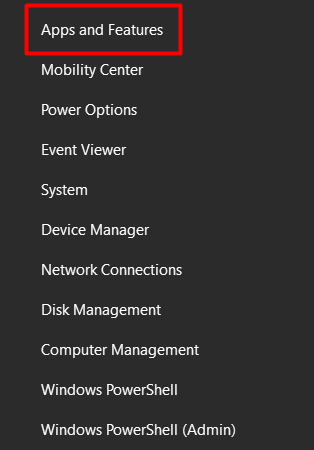
2. Görgessen végig az alkalmazások listáján, amíg meg nem találja a Steamet, és válassza ki.
3. Kattintson az Eltávolítás gombra.
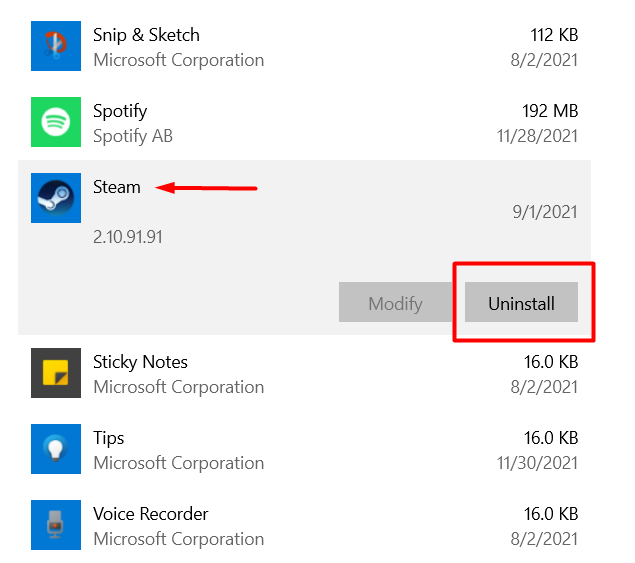
4. Reinstall Gőz a hivatalos oldalról a Steam telepítése gombra kattintva. Kövesse az utasításokat, és már indulhat is.
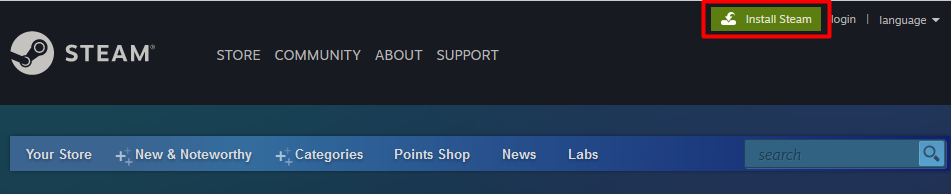
10. Ellenőrizze a Windows tűzfalat
Ha eddig semmi sem működött, és továbbra sem tud csatlakozni a Steamhez, előfordulhat, hogy a Windows tűzfal blokkolja a Steam által használt portok egyikét.
A tűzfal néha nem tesz különbséget a jó és a rossz forgalom között, ezért a Steam-et potenciális fenyegetésnek tekinti, és blokkolja az összes forgalmat. Íme, mit kell tenned, hogy átengedd a Steamet:
1. Írja be a „ windows security” kifejezést a Windows keresőmezőjébe, és indítsa el a Windows Security alkalmazást.
2. A bal oldali panelen kattintson a Tűzfal és hálózatvédelem elemre, majd a jobb oldali panelen válassza az Alkalmazás engedélyezése tűzfalon keresztül lehetőséget..
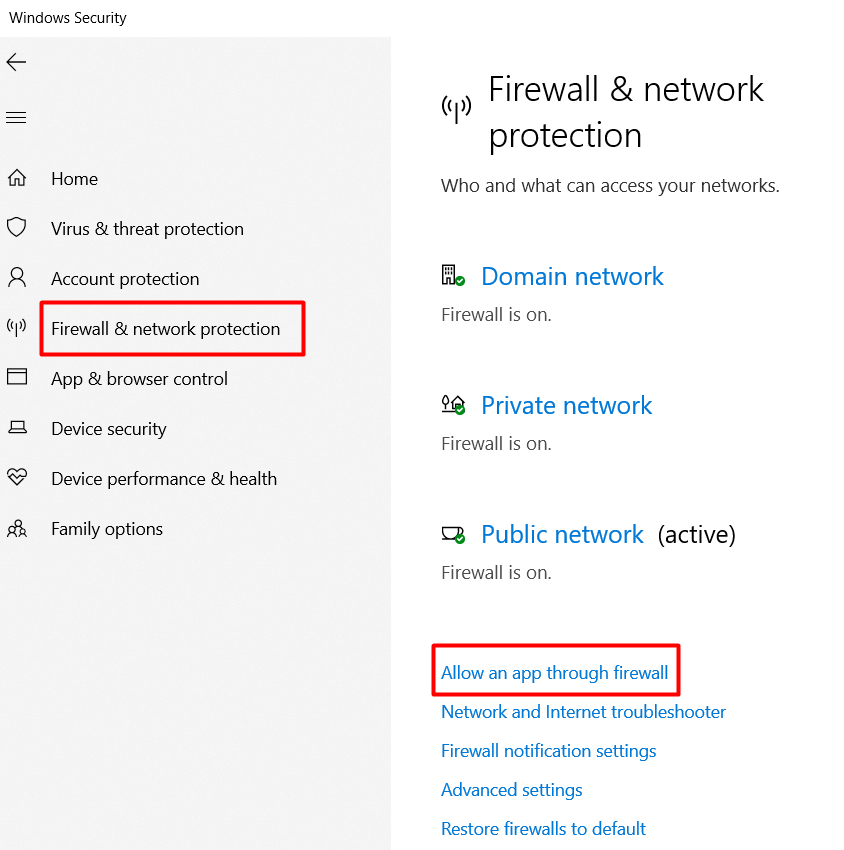
3. Görgessen végig az alkalmazások listáján, amíg meg nem találja a Steamet és bármi mást, ami az ügyfélhez kapcsolódik. Jelölje be a mellettük lévő jelölőnégyzeteket, hogy áthaladjanak a tűzfalon.
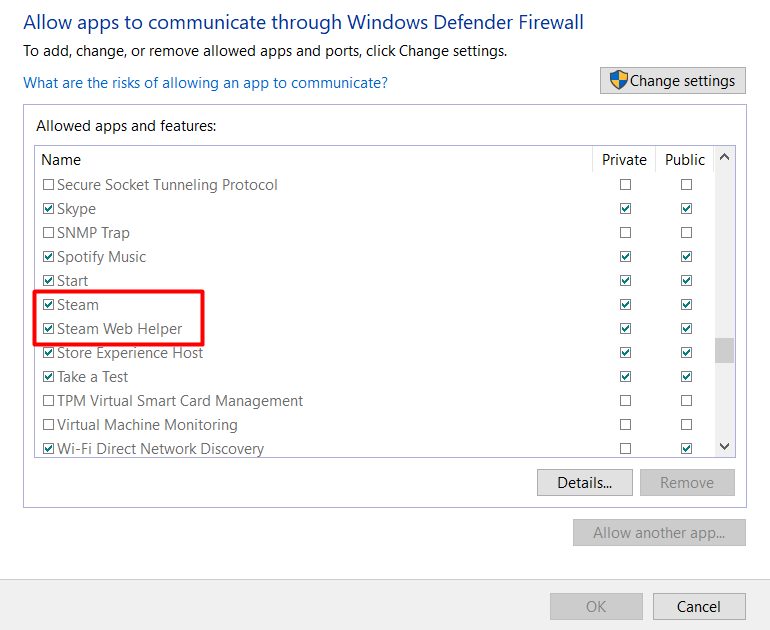
4. A módosítások megerősítéséhez kattintson az OK gombra.
Indítsa újra a számítógépet, és indítsa el a Steam alkalmazást. Melyik javítás működött nálad? Ossza meg velünk az alábbi megjegyzésekben!
.